Come accedere a Gmail offline
Pubblicato: 2022-02-13Vuoi sapere come accedere a Gmail Offline ? Hai finito la connessione a Internet e desideri utilizzare Gmail urgentemente? Gmail fornisce una funzione per superare questo tipo di situazioni e in questo articolo ti mostrerò come utilizzarla.
Gmail è il provider di posta elettronica più utilizzato in tutto il mondo per comunicare tra loro tramite e-mail. Quindi, fornire una funzionalità come l'accesso offline aiuta i suoi utenti a salvare e fare il backup dei loro messaggi anche offline. Molti di noi non conoscono questa funzione e hanno sofferto molto per accedere a Gmail a causa di problemi con Internet.
Consulta questo articolo per conoscere le informazioni complete per accedere, eseguire il backup e salvare i messaggi di Gmail offline.
Sommario
Che cos'è Gmail offline?
Gmail è uno dei migliori e più popolari provider di posta elettronica. Per inviare o ricevere un'e-mail è necessario disporre di Internet. Potremmo non avere accesso a Internet ogni volta e in quella situazione, Gmail offline è una funzione molto utile. Questa è una funzione integrata fornita da Gmail. Fondamentalmente, questa funzione non è abilitata. Attiva questa funzione di Gmail Offline ed esegui il backup delle tue e-mail, in modo da poter accedere a tali e-mail di backup mentre sei offline.
- LEGGI DI PIÙ: I 5 migliori strumenti di backup gratuiti di Gmail per scaricare le tue e-mail
- Come ottenere il backup di Gmail sul disco rigido del PC
Come eseguire il backup e salvare i messaggi di Gmail offline
Videotutorial
Abbiamo fornito questo articolo sotto forma di tutorial video per comodità del nostro lettore. Se sei interessato alla lettura, puoi saltare il video e iniziare a leggere.
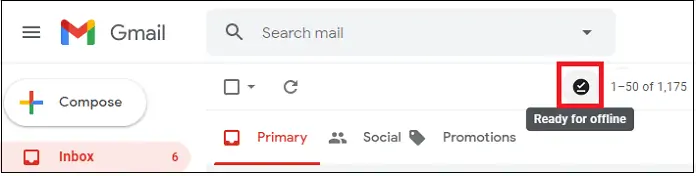
Questa sezione ti farà sapere come eseguire il backup e salvare i messaggi di Gmail offline.
Tempo totale: 5 minuti
PASSAGGIO 1: accedi a Gmail sul browser Chrome
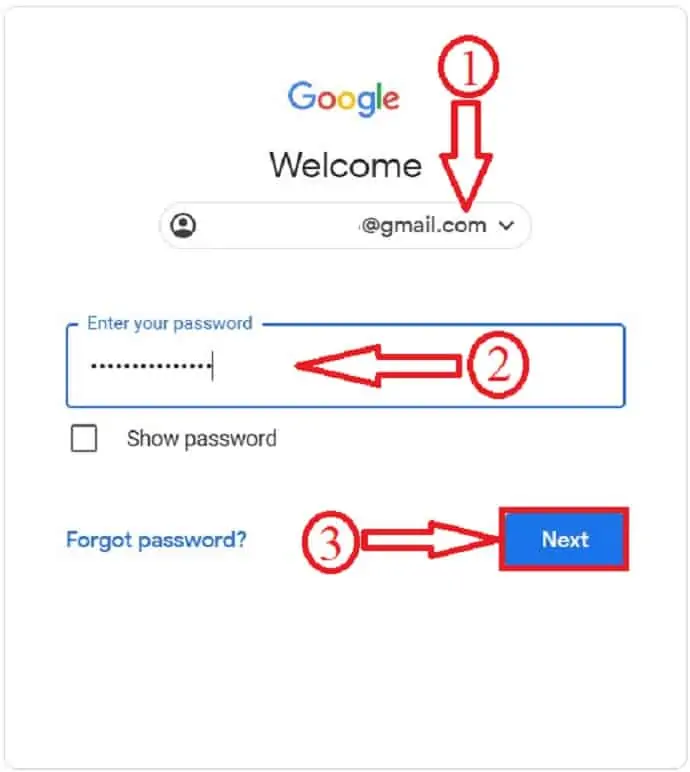
1. Assicurati di aver scaricato Google Chrome sul tuo computer. Perché puoi utilizzare Gmail offline solo in una finestra del browser Chrome.
2. Accedi al tuo account Gmail sul browser Chrome utilizzando le tue credenziali.
PASSAGGIO 2: Seleziona Impostazioni
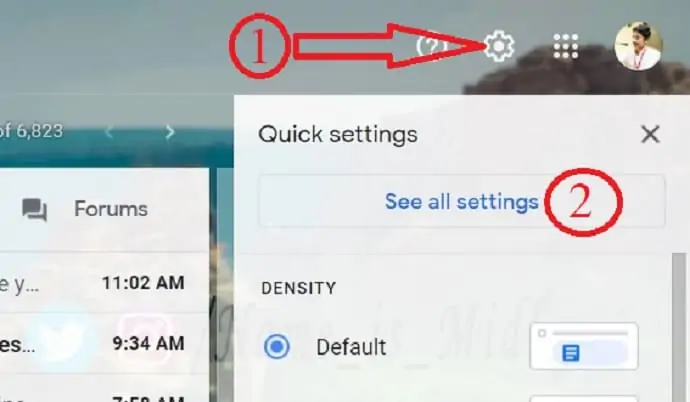
Fare clic sull'icona a forma di ingranaggio nell'angolo in alto a destra. E poi l'opzione Vedi tutte le impostazioni .
PASSAGGIO 3: Seleziona la casella di controllo Abilita posta offline e personalizza altre impostazioni
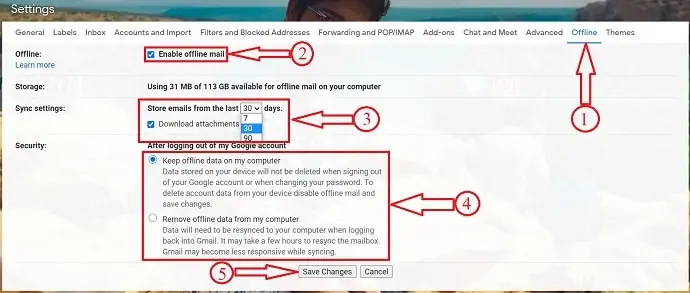
1. Nella pagina delle impostazioni, selezionare l'opzione offline .
2. Quindi, seleziona la casella di controllo Abilita posta offline .
3. Nelle impostazioni di sincronizzazione , scegli quanti giorni di messaggi desideri che Gmail memorizzi in modalità offline. Ad esempio, Gmail può archiviare le email offline degli ultimi 7, 30 o 90 giorni.
Questa è un'opzione eccezionale. Perché puoi leggere le email e scaricare anche gli allegati offline.
Quindi puoi decidere se scaricare gli allegati . Per impostazione predefinita, questa opzione è abilitata.
4. Nella sezione Sicurezza , puoi scegliere se conservare o rimuovere i tuoi dati offline sul tuo dispositivo quando esci dal tuo account Gmail o quando modifichi la password di Gmail.
5. Fare clic sul pulsante Salva modifiche .
FASE 4: segnalibro
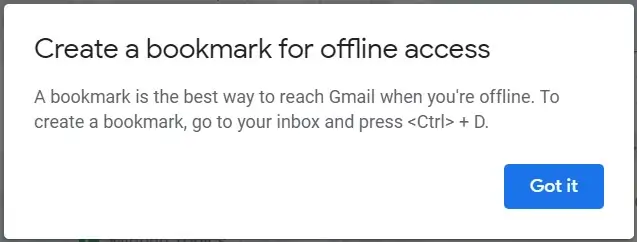
1. Dopo aver salvato le modifiche, verrà visualizzato un popup che dice Offline non consigliato per dispositivi condivisi.
Quindi fai semplicemente clic sul pulsante Ho capito . 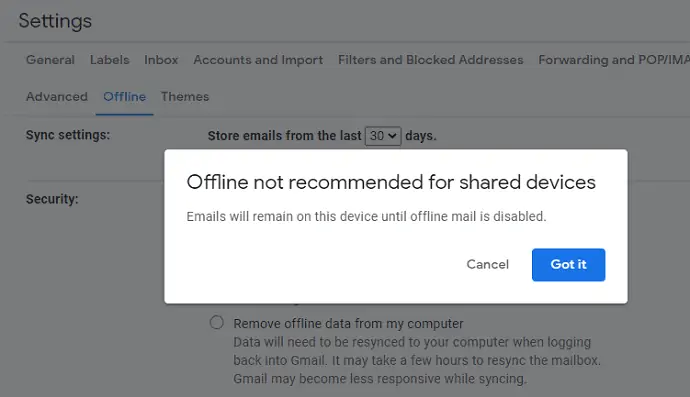
2. Successivamente, un altro display pop-up che dice aggiungi il tuo Gmail ai segnalibri per rendere facile l'accesso alla tua posta offline .

PASSAGGIO: Attendi un po' di tempo per essere pronto per andare offline
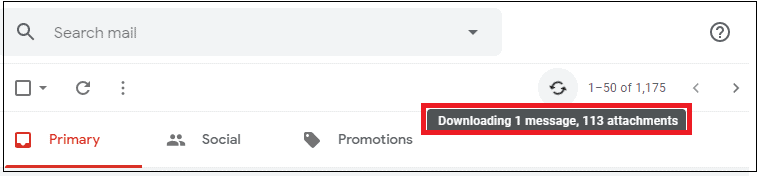
Gmail richiede tempo per scaricare ed eseguire il backup di e-mail e allegati.
Aspetta solo qualche minuto. 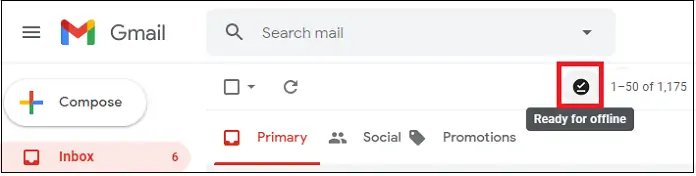
Una volta che Gmail scarica i messaggi e gli allegati per offline. Quindi viene visualizzato un segno di spunta in alto a destra che mostra Pronto per offline .
Fornitura:
- Gmail
- Browser
Utensili:
- Gmail
Materiali: software
- LEGGI DI PIÙ: Come modificare il nome o il nome di Gmail sull'account Google
- Come ottenere la notifica di Gmail sul desktop (con immagini)
Come creare un'app offline di Gmail
L'attivazione della modalità offline di Gmail consente di accedere ai messaggi di Gmail offline. Una cosa da notare è che la modalità Offline si applica solo ai messaggi, non al raggiungimento del sito. Quindi, per raggiungere Gmail offline, dobbiamo aggiungere un segnalibro al nostro browser. Quindi Gmail chiede di aggiungere un segnalibro dopo aver abilitato la modalità offline di Gmail.
Invece di aggiungere un segnalibro al browser, possiamo anche creare una scorciatoia e, con quella scorciatoia, possiamo accedere facilmente a Gmail direttamente dal desktop stesso. Questa app aiuta non solo per Gmail offline ma anche per l'utilizzo online. Segui i semplici passaggi seguenti per creare l'app offline di Gmail.
- PASSAGGIO-1: Apri il browser Google Chrome e accedi all'account Gmail utilizzando le credenziali di accesso.
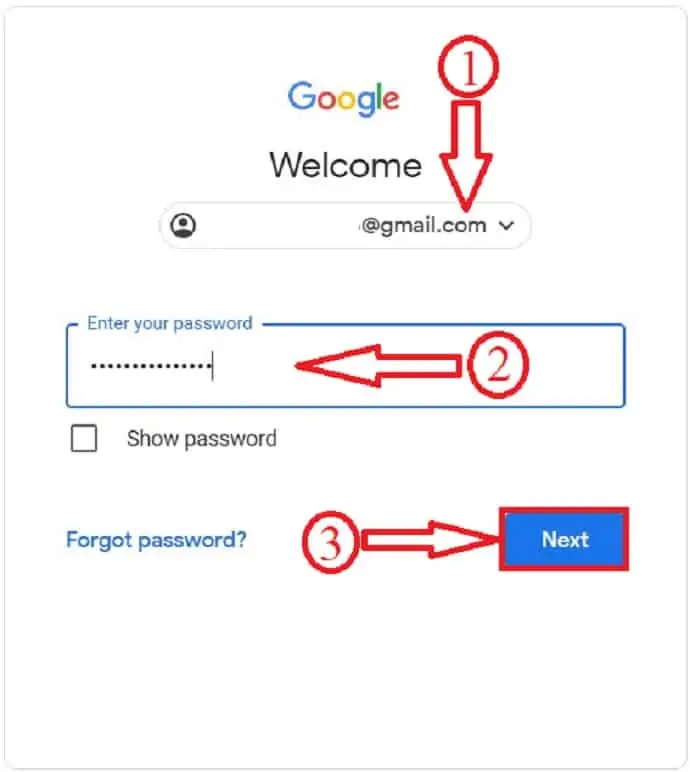
- PASSO-2: trovandoti nella pagina della posta in arrivo di Gmail , fai clic sui 3 punti del browser che si trovano nell'angolo in alto a destra. Sposta il cursore sulle opzioni di più strumenti e fai clic su crea una scorciatoia .
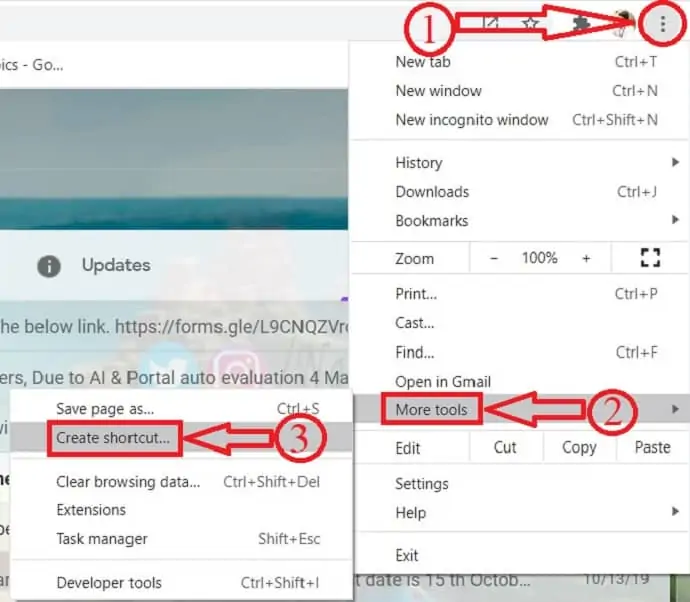
- PASSO-3: Quindi, apparirà una piccola finestra di notifica. Immettere il nome per il collegamento, effettuare il check-in nell'opzione Apri in una nuova scheda e fare clic su Crea.
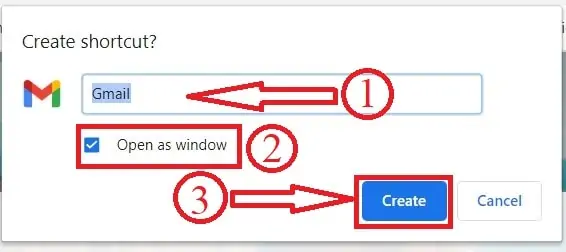
Ecco fatto, verrà creato un collegamento e lo troverai sul desktop. Usando quella scorciatoia, puoi accedere a Gmail senza aprire il browser tutto il tempo.
- LEGGI DI PIÙ: Come eseguire il backup dei messaggi di WhatsApp con Google Drive?
- 2 modi migliori per proteggere le password possono renderti invincibile
Conclusione
Gmail offline è una delle migliori funzionalità che aiuta molti utenti a superare meno condizioni di Internet. Una volta, dopo aver abilitato questa funzione, puoi accedere facilmente a tutte le e-mail di backup offline. Aggiungere Gmail ai segnalibri è un'azione obbligatoria ed è il modo migliore per raggiungere Gmail quando non disponi di una connessione Internet attiva.
Spero che questo tutorial, Come accedere a Gmail offline , ti abbia aiutato a eseguire il backup, salvare le e-mail in Gmail e accedervi mentre sei offline. Se ti piace questo articolo, condividilo e segui WhatVwant su Facebook, Twitter e YouTube per ulteriori suggerimenti tecnici.
- LEGGI DI PIÙ: 2 modi per recuperare le email cancellate in Gmail
- Come creare un nuovo account Gmail (semplici passaggi con immagini)?
Come accedere a Gmail offline – Domande frequenti
Ho più account Gmail, ma ne vedo solo uno in Gmail Offline
Gmail offline sincronizza solo i messaggi per l'account che stavi utilizzando durante la configurazione.
Devi accedere all'altro account per il quale desideri configurarlo e attivarlo.
Perché non riesco a trovare gli allegati e-mail?
Quando sei offline, gli allegati non possono essere visualizzati in anteprima in Gmail. Tuttavia, puoi scaricarli e aprirli all'interno di un'applicazione installata sul tuo computer.
Perché viene visualizzato un errore di archiviazione offline insufficiente?
Lo spazio di archiviazione insufficiente può essere causato dai seguenti motivi:
⁕ Spazio su disco rigido insufficiente
⁕ Utilizzo di una scheda di navigazione in incognito di Chrome
⁕ Utilizzo di un profilo Chrome Guest
⁕ Le impostazioni di Chrome vengono cancellate all'uscita in Chrome
Da quanto tempo possiamo archiviare le email offline?
Gmail consente di archiviare le e-mail offline da 7, 30 e 90 giorni.
Possiamo lavorare su Gmail offline?
Puoi leggere, rispondere e cercare i tuoi messaggi Gmail anche quando non lo sei
Gmail offline può funzionare in altri browser?
Nessun browser diverso da Google Chrome Browser supporta Gmail offline.
